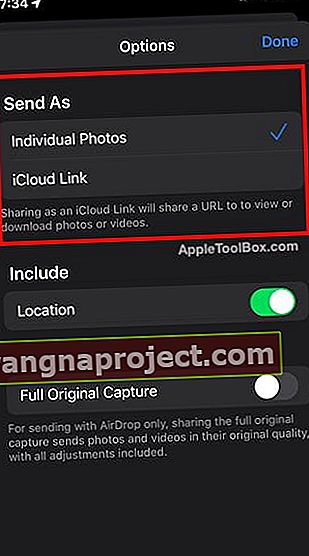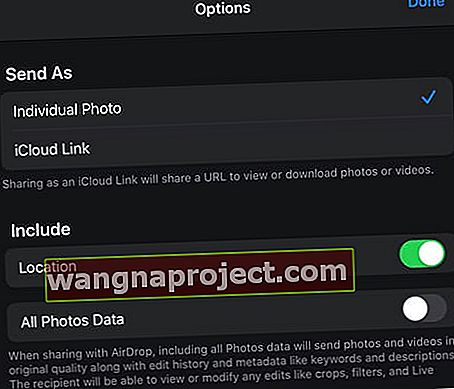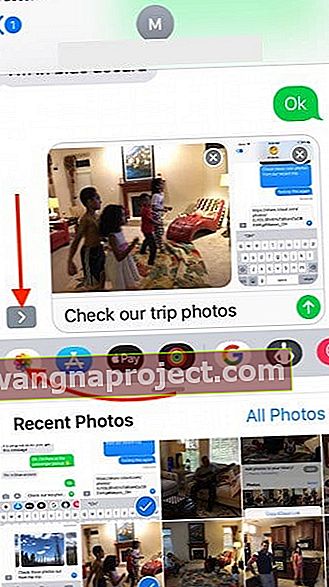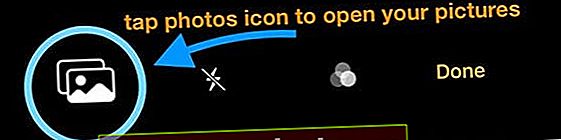Počevši od iOS-a 12, Apple je promijenio zadano ponašanje oko dijeljenja fotografija putem Poruke, zbunjujući neke korisnike. Kada pokušate poslati više fotografija (četiri ili više) iz aplikacije za fotografije putem funkcije dijeljenja u aplikaciji Message, vaš iOS kombinira sve slike i prikazuje vezu iCloud Photo u glavnom dijelu poruke, za razliku od uključivanja svake fotografija zasebno u poruci.
U ovom kratkom članku istražujemo neke prednosti i nedostatke korištenja značajke veze iCloud Photo i rješavamo moguće zaobilazne načine, kao i upoznajemo vas s tim kako to lako možete učiniti u iOS 13 i iPadOS Photos App.
Gdje postoji mogućnost zaobilaženja veze iCloud Photo u iOS 13?
U iOS-u 12 nije bilo izravnog načina zaobilaženja veze iCloud fotografija prilikom dijeljenja više od tri fotografije putem aplikacije Fotografije.
No dobra vijest je da je Apple napokon poslušao njihove korisnike i poboljšao značajke dijeljenja fotografija u iOS-u 13 i iPadOS-u.
iCloud dijeljenje fotografija u iOS13 i iPadOS: sada imamo mogućnosti u aplikaciji Fotografije!
- Dijeljene fotografije mogu uključivati ili izuzimati podatke o lokaciji
- Izbačene fotografije mogu uključivati ili isključiti sve podatke o fotografijama
- Fotografije možemo poslati kao pojedinačne datoteke fotografija ILI kao kombinirani iCloud Link
Evo kako možete podijeliti odabrane fotografije bez veze iCloud za fotografije za iOS13 + i iPadOS
- Otvorite aplikaciju Fotografije i dodirnite karticu Sve fotografije (krajnje desno pri dnu)
- Dodirnite Odaberi u gornjem desnom kutu zaslona
- Sada dodirom na slike odaberite fotografije koje želite poslati
- Zatim dodirnite ikonu Dijeli u donjem lijevom kutu zaslona
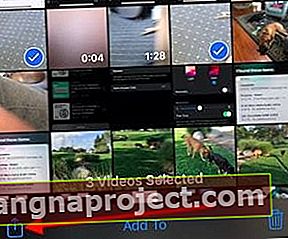 Dodirnite Dijeli nakon što odaberete fotografije i videozapise.
Dodirnite Dijeli nakon što odaberete fotografije i videozapise. - Odaberite Opcije na vrhu zaslona (ovo je lako propustiti!)
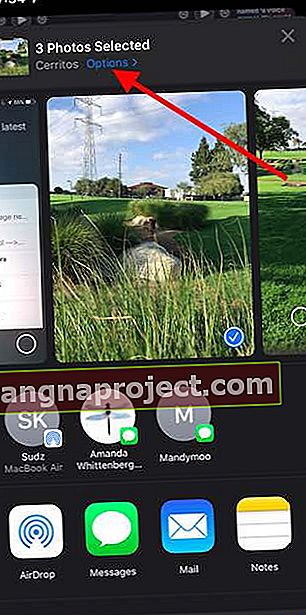 iOS 13 i iPadOS pružaju nove značajke i opcije prilikom dijeljenja fotografija
iOS 13 i iPadOS pružaju nove značajke i opcije prilikom dijeljenja fotografija - U odjeljku Pošalji kao možete odabrati pojedinačne fotografije (videozapise) kako biste zaobišli vezu iCloud
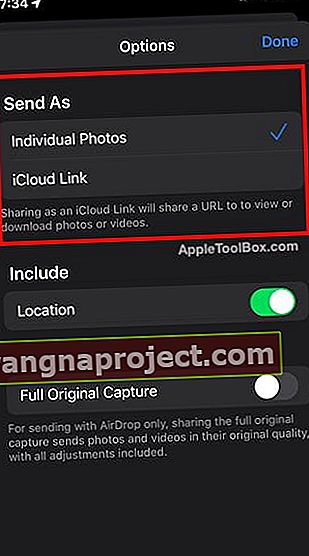
Poveznice iCloud Photo zadane su u iOS13 + i iPadOS
Kada odabrane fotografije podijelite kao iCloud vezu, vaš iPhone jednostavno podijeli URL vezu s korisnikom, tako da može pregledavati ili preuzimati slike pomoću veze.
Ako želite podijeliti fotografije, a ne vezu do slika, morate slijediti gore navedene korake.
Kontrolirajte tko vidi podatke o lokaciji vaših fotografija prilikom dijeljenja slika i videozapisa
Također možete ukloniti detalje o lokaciji i podatke o fotografiji prilikom slanja fotografija u iOS 13+ i iPadOS
Prva se odnosi na privatnost vaših fotografija kada ste spremni za dijeljenje
- Kad snimate fotografije, detaljni metapodaci oko mjesta na kojem se nalazi slika snimaju se i održavaju na vašim slikama, zajedno s ostalim detaljima
- U iOS-u 13+ i iPadOS-u, kada dijelite / šaljete fotografije, možete onemogućiti dijeljenje lokacije isključivanjem prekidača lokacije u odjeljku Uključi
- Prebacivanjem Lokacija off uklanja sve pojedinosti o lokaciji od vaših fotografija
- Zadana je postavka uključivanje podataka o lokaciji (tj. Uključena je lokacija )
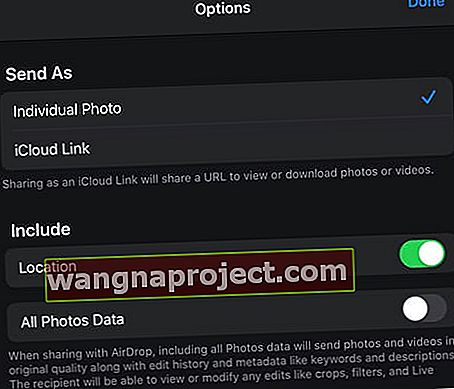
Sada možete koristiti i "Full Original Capture" prilikom slanja fotografija i videozapisa putem Airdropa
- Ova značajka nazvana All Photos Data zadržava izvornu kvalitetu videozapisa i slika prilikom dijeljenja putem Airdropa, a također uključuje povijest uređivanja, metapodatke, pa čak i povijest filtara, efekata i drugih odluka o uređivanju slika
- Uključite / isključite sve podatke o fotografijama da biste omogućili ovu postavku
- iOS je prema zadanim postavkama onemogućio sve podatke o fotografijama
I ne, ne možete uređivati metapodatke o fotografiji u iOS13 ili iPadOS-u!
Čest je zahtjev da aplikacija Photos na iOS-u / iPadOS-u omogući korisnicima da uređuju metapodatke slike bez upotrebe aplikacije treće strane. Nažalost, to još uvijek nije moguće s najnovijim Appleovim izdanjem za iPhone, iPod i iPad. Oprosti!
Ako na iOS-u 12 koristite iPhone ili iPad, možete pročitati kako saznati kako možete zaobići značajku veze iCloud Photo.
iOS 12 iCloud Photo Link
Poveznica iCloud Photo prikazuje se kao zadano ponašanje kada ste na iPhoneu omogućili 'iCloud za fotografije' ( Postavke> Fotografije> iCloud fotografije ) ILI ( Postavke> Profil Apple ID-a> iCloud> Fotografije UKLJUČENE s omogućenim iCloud fotografijama).

Zanimljivo je da se čini da je ova značajka ograničena samo na Appleovu aplikaciju za poruke. To se ne događa kada pokušavate poslati više fotografija putem e-pošte prilikom dijeljenja putem aplikacije Mail.
Prednosti upotrebe značajke iCloud Photo Link na vašem iPhoneu
Kada iz aplikacije Fotografije u aplikaciju za poruke odaberete četiri ili više fotografija, sustav ih uzima i kombinira u jednu vezu iCloud Photo koja se zatim šalje primatelju.
Prije svega, ovo sprema vaš podatkovni paket jer ovo samo šalje vezu primatelju, za razliku od slanja svake odabrane fotografije jednu po jednu. Osoba koja prima poruku može odabrati preuzimanje veze kad je primi.
Protiv upotrebe značajke iCloud Photo Link
Mnogi korisnici vole spremati svoje poruke i povezane ugrađene fotografije. Prema zadanim postavkama početna veza iCloud fotografija koja je stvorena ima ugrađeno razdoblje valjanosti. Istječe nakon 30 dana.
Ako se primatelj odluči vratiti na poruku i pokušati otvoriti vezu nakon razdoblja valjanosti, neće moći pristupiti tim fotografijama, što za mnoge predstavlja gnjavažu.
Iako ne postoji način da onemogućite ili zaobiđete ovu funkciju kada započnete s aplikacijom Fotografije, to možete u potpunosti zaobići kad započnete s aplikacijom Poruke.
Kako zaobići iCloud Photo Link prilikom slanja poruka
- Umjesto da započnete s aplikacijom Fotografije, a zatim odaberete više fotografija za slanje, prvo započnite s aplikacijom za poruke
- Odaberite primatelja, izradite svoju poruku
- Dodirnite ikonu “ > ” (ako je prikazana - ovisi o veličini zaslona)
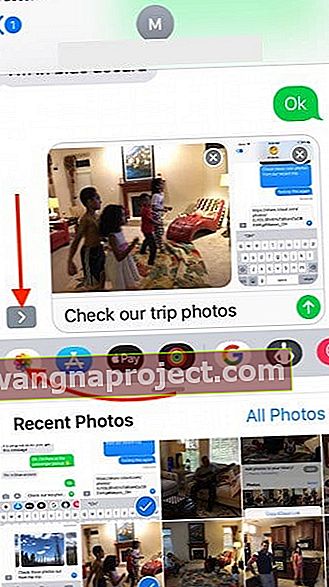
- Dodirnite ikonu aplikacije za fotografije (ako ne vidite aplikaciju Fotografije, dodirnite ikonu App Store pored okvira za unos teksta) ILI dodirnite ikonu kamere, a zatim kliknite ikonu Fotografije u gornjem lijevom kutu zaslona ILI
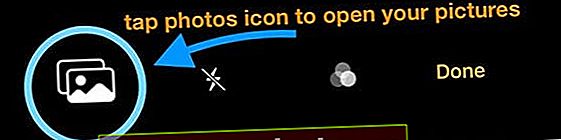
- Sada možete odabrati fotografije koje želite poslati iz Nedavnih fotografija ili dodirnuti Sve fotografije, a zatim pregledavati i odabrati
- Dok odabirete ove fotografije, ona će dodati svaku od pojedinačnih slika u tijelo poruke, a zatim je poslati za razliku od stvaranja veze iCloud fotografija
- Te se fotografije zatim pojedinačno šalju primatelju
Kako raditi s iCloud Photo Link u aplikaciji Message
Ljudi imaju svoje osobne preferencije. Sviđa nam se jednostavnost značajke veze iCloud Photo.
To je osobito istinito kada ljudi putem poruke šalju velik broj fotografija pune rezolucije.
Kad umjesto stvarnih fotografija dobijete vezu s fotografijama iCloud, imate nekih izbora oko rada s vezom
Dodirnite vezu i ona će otvoriti sve fotografije. Ovdje možete odabrati fotografije koje želite spremiti u svoju biblioteku fotografija.
Mnogi korisnici vole pregledavati fotografije bez spremanja. Ova značajka pomaže u uštedi prostora za pohranu na iPhoneu jer na uređaj ne spremate stvarne poruke i ugrađene fotografije.
- Ako dodirnete gumb DODAJ na vrhu, on će dodati sve fotografije u vašu biblioteku fotografija
- Umjesto toga, možete dodirnuti ' Odaberi ', a zatim odabrati slike koje želite dodati, a ostale izbrisati
- Kucanjem na gumb "..." u gornjem desnom kutu zaslona također ćete dobiti funkciju kopiranja veze icloud
- Možete kopirati vezu, a zatim je zalijepiti u drugu poruku ako je želite podijeliti s drugima
15 korisnih iCloud savjeta za Mac, iPhone, iPad i iPod!
Nadamo se da vam je ovaj kratki članak bio koristan. Ako imate pitanja ili komentare, javite nam u komentarima ispod.
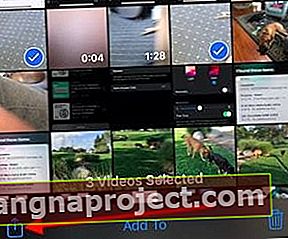 Dodirnite Dijeli nakon što odaberete fotografije i videozapise.
Dodirnite Dijeli nakon što odaberete fotografije i videozapise.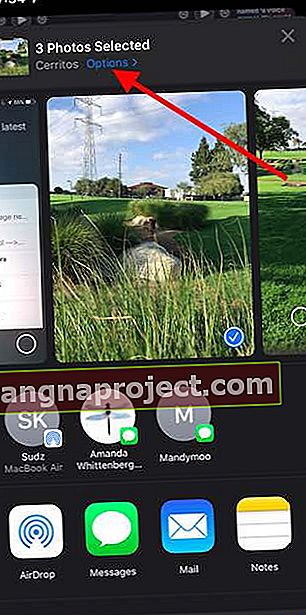 iOS 13 i iPadOS pružaju nove značajke i opcije prilikom dijeljenja fotografija
iOS 13 i iPadOS pružaju nove značajke i opcije prilikom dijeljenja fotografija